Você está navegando na Internet usando o Google Chrome e ele está funcionando bem. Mas de repente você recebe uma mensagem de erro dizendo Não foi possível conectar ao servidor proxy. E para quebrar seu coração em pedaços, a partir de então você não poderá mais se conectar à Internet. O Não foi possível conectar ao servidor proxy o erro é tão fácil de detectar, pois ele se revela antes de permitir que você se aprofunde no código do erro.
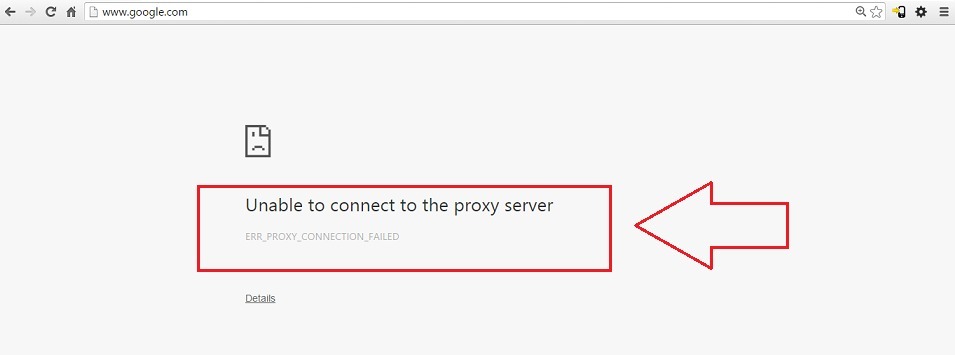
Antes de resolver o problema, o que é um Servidor proxy? UMA Proxy servidor é um aplicativo ou servidor que fica entre o computador cliente e o site. Quando um usuário recebe esse erro, ele não consegue acessar a Internet a partir de seu navegador. Existem várias razões pelas quais isso acontece. O erro pode ser causado por causa das configurações incorretas de conexão com a Internet que você pode estar usando ou por causa de um software potencialmente inofensivo que você foi induzido a instalar. Seja o que for, para cada problema existe uma solução. Então, sim, leia mais para resolver este seu problema de partir o coração com muito poucos passos.
Leia também: -Como navegar off-line no Google Chrome
Solução 1 - Usando as propriedades da Internet
A primeira opção é sempre a mais fácil. Podemos resolver esse problema com alguns cliques com a ajuda de Propriedades da Internet.
PASSO 1
- Lançar Google Chrome. Clique em três pontos na janela superior direita e escolha definições.
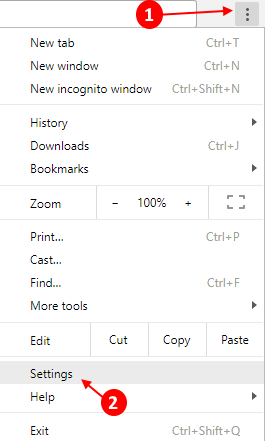
- Em seguida, role para baixo e clique em avançado.
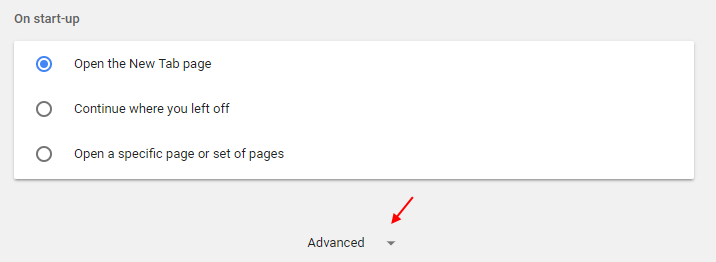
PASSO 2
- Clique Abrir configurações de proxy na seção do sistema. Isto irá abrir uma nova janela chamada Propriedades da Internet.
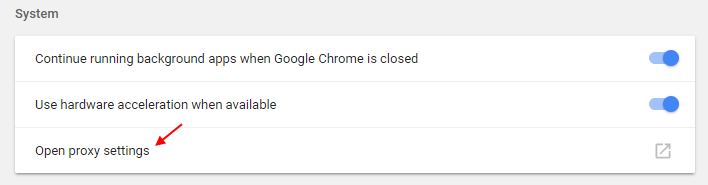
ETAPA 3
- Acertar Configurações de lan debaixo de Conexõesaba. Aqui, desmarque o Use um servidor proxy para sua LAN opção e quando terminar, pressione OKbotão.
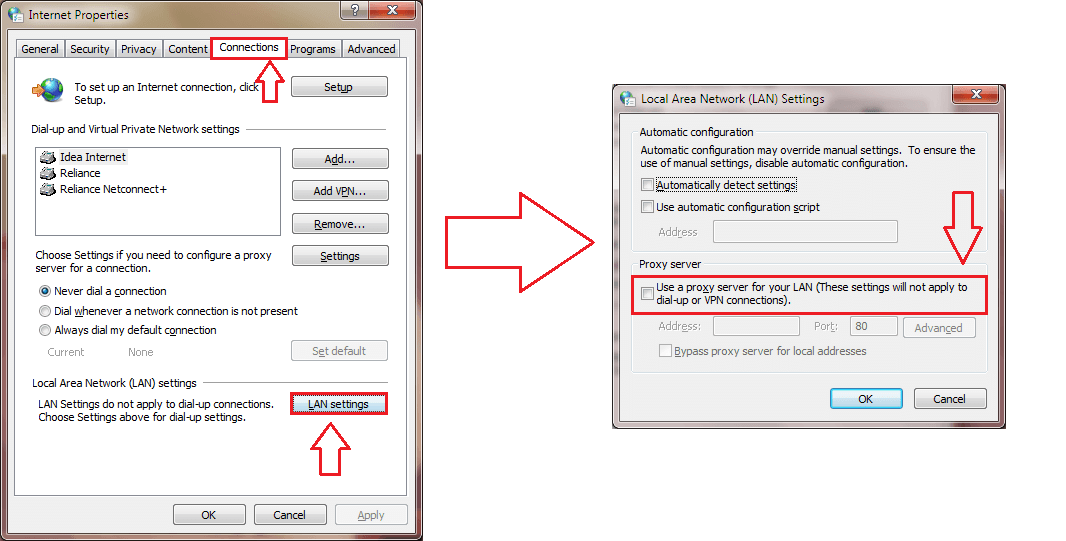
PASSO 4
- Reinicialize o PC para que as alterações sejam efetivadas. Uma vez que seu sistema volta à vida, o problema de Não foi possível conectar ao servidor proxy terá ido muito longe.
Solução 2: Alterando Editores de Registro
Se o erro ainda não foi resolvido, talvez devêssemos lidar com isso da maneira mais difícil. Algumas mudanças no Editores de registro faria o trabalho.
PASSO 1
- Em primeiro lugar, inicialize seu sistema no modo de segurança por precaução, já que vamos atrapalhar um pouco os editores de registro.
PASSO 2
- Depois de entrar no modo de segurança, abra o Corre janela de comando pressionando as teclas Windows e R juntas. Agora, digite Regedit e pressione OK botão.

ETAPA 3
- Isso abre a janela para Editor de registro. Agora, você deve localizar os arquivos de registro para Configurações de Internet navegando para o seguinte caminho. Para isso, primeiro clique em HKEY_CURRENT_USER, em seguida Programas, em seguida Microsoft e assim por diante até navegar pelo caminho completo.
HKEY_CURRENT_USER -> Software -> Microsoft -> Windows -> Versão Atual -> Configurações da Internet.
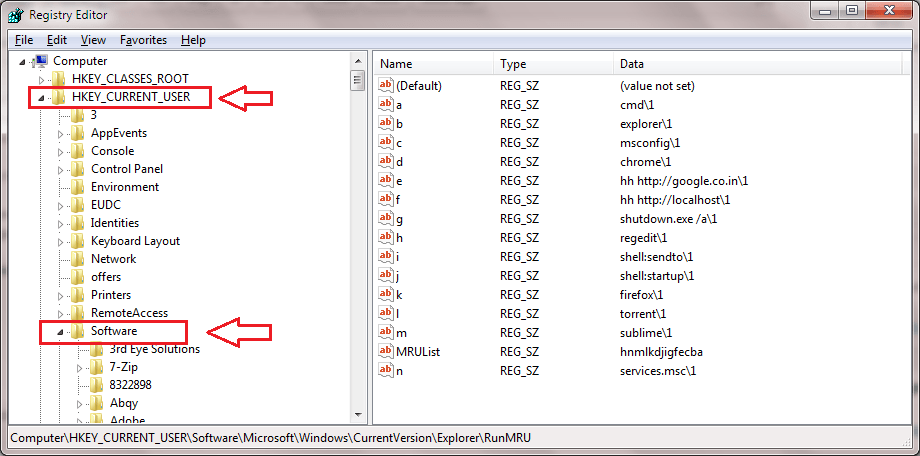
PASSO 4
- O próximo passo é deletar os quatro arquivos de registro pelo nome Substituição de proxy, servidor proxy, habilitação de proxy e migração de proxy. Assim que terminar a parte de exclusão, reinicie o sistema para que as alterações sejam efetuadas.
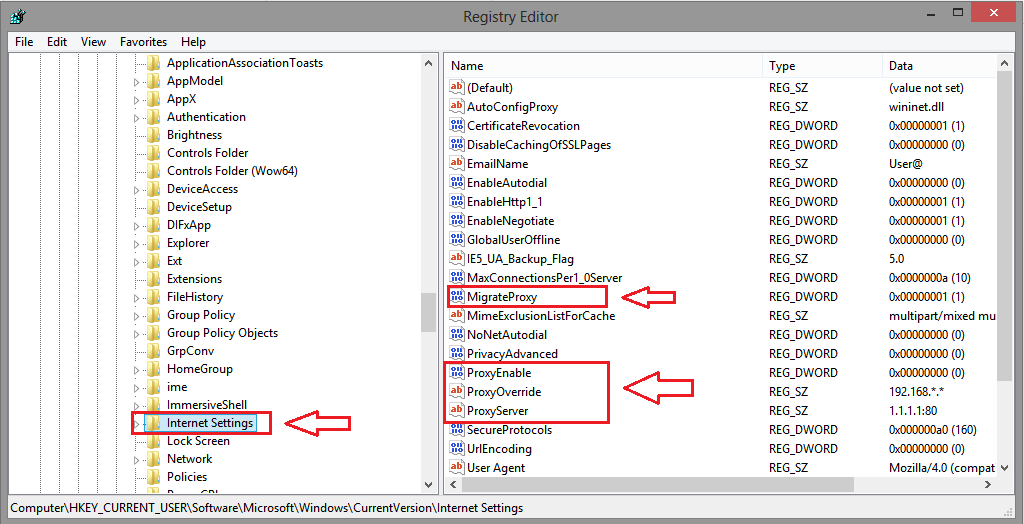
PASSO 5
- Quando o sistema for reiniciado, basta clicar em Definições opção e depois em Configurações avançadas opção como antes para abrir o Propriedades da Internet janela do Rede seção. A seguir, clique em Configurações de lan debaixo de Conexões aba. Aqui você precisa desmarcar o Use um servidor proxy para a sua LAN opção e verifique o Detectar configurações automaticamente opção.
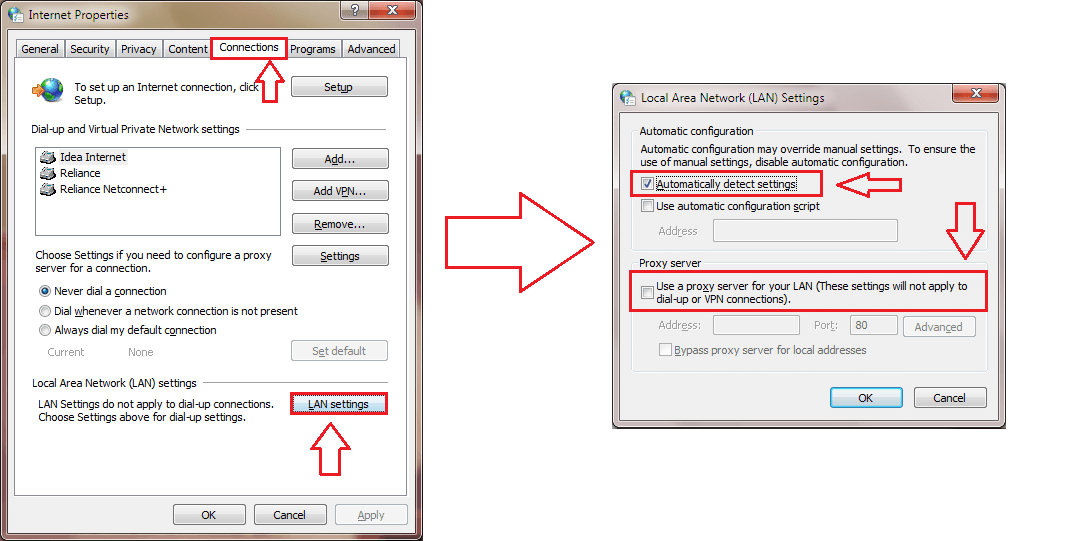
- Não se esqueça de acertar o OK botão quando terminar. É isso. Isso deve resolver o seu problema.
Portanto, nunca deixe o Não foi possível conectar ao servidor proxy o erro o colocará em apuros novamente. Quando você deu uma olhada neste erro pela primeira vez, talvez nunca tenha pensado que seria capaz de vencê-lo assim. Volte logo, pois sempre há algo novo esperando. Espero que você tenha achado o artigo útil.
Solução 3: redefinir o navegador Chrome
Vamos para configurações -> Configurações avançadas -> Redefinir configurações.


